18Fichiers et sauvegardes
Les fichiers informatiques sont des éléments fragiles. C’est pourquoi il est important de faire régulièrement des sauvegardes.
18.1Fichiers Chaque période comptable est enregistrée dans un fichier dont l’extension est .cre, mais l’environnement complet comporte plusieurs autres fichiers créés automatiquement.
Par exemple, pour la comptabilité Mon entreprise 2018 les 4 fichiers ci-dessous sont créés :
Le fichier .cre

contient toute la comptabilité. C’est ce fichier qui est ouvert lorsque vous travaillez dans Crésus Comptabilité.
Le dossier .crebk

contient les archives automatiques (§18.3 Sauvegardes automatiques). C’est ici que Crésus trouve les versions à restituer en cas d’ouverture SOS (§18.3.2 Ouvrir SOS – restituer une archive automatique).
Le fichier .cr~

conserve l’avant-dernière version de votre fichier de comptabilité. Dans des circonstances normales, il faut ignorer ce fichier. Ce fichier peut être ouvert par une ouverture SOS (§18.3.2 Ouvrir SOS – restituer une archive automatique).
Le fichier .crp

contient des informations comme le plan comptable, les codes TVA, etc. à l’intention d’autres logiciels travaillant ensemble avec Crésus Comptabilité. Il est généré à chaque enregistrement du fichier .cre.
Les 2 derniers fichiers sont cachés et, selon les réglages de votre système d’exploitation, ils ne sont pas visibles.
Si vous avez lié des pièces jointes ou des tableaux personnalisés à votre compta, vous trouverez aussi un dossier .creatt, par exemple Mon Entreprise 2018.creatt
Si votre comptabilité est liée à un fichier Crésus Salaires ou Crésus Facturation, il y aura également un fichier .ecc, par exemple Mon Entreprise 2018.ecc.
Si en voulant ouvrir votre comptabilité depuis l’explorateur Windows en cliquant 2 fois sur un fichier et que vous recevez le message suivant (ou similaire) :

…cliquez dans tous les cas sur Annuler. Cela veut dire que vous n’avez pas cliqué sur le bon fichier.
Chaque période comptable est enregistrée dans un fichier dont l’extension est .cre, mais l’environnement complet comporte plusieurs autres fichiers créés automatiquement.
Par exemple, pour la comptabilité Mon entreprise 2018 les 4 fichiers ci-dessous sont créés :
| Le fichier .cre |  |
contient toute la comptabilité. C’est ce fichier qui est ouvert lorsque vous travaillez dans Crésus Comptabilité. |
| Le dossier .crebk |  |
contient les archives automatiques (§18.3 Sauvegardes automatiques). C’est ici que Crésus trouve les versions à restituer en cas d’ouverture SOS (§18.3.2 Ouvrir SOS – restituer une archive automatique). |
| Le fichier .cr~ |  |
conserve l’avant-dernière version de votre fichier de comptabilité. Dans des circonstances normales, il faut ignorer ce fichier. Ce fichier peut être ouvert par une ouverture SOS (§18.3.2 Ouvrir SOS – restituer une archive automatique). |
| Le fichier .crp |  |
contient des informations comme le plan comptable, les codes TVA, etc. à l’intention d’autres logiciels travaillant ensemble avec Crésus Comptabilité. Il est généré à chaque enregistrement du fichier .cre. |
Les 2 derniers fichiers sont cachés et, selon les réglages de votre système d’exploitation, ils ne sont pas visibles.
Si vous avez lié des pièces jointes ou des tableaux personnalisés à votre compta, vous trouverez aussi un dossier .creatt, par exemple Mon Entreprise 2018.creatt
Si votre comptabilité est liée à un fichier Crésus Salaires ou Crésus Facturation, il y aura également un fichier .ecc, par exemple Mon Entreprise 2018.ecc.
Si en voulant ouvrir votre comptabilité depuis l’explorateur Windows en cliquant 2 fois sur un fichier et que vous recevez le message suivant (ou similaire) :

…cliquez dans tous les cas sur Annuler. Cela veut dire que vous n’avez pas cliqué sur le bon fichier.
18.2Restituer les données En cas d’incident, la fonction de restitution intégrée au logiciel reprend toutes les données de la sauvegarde et les enregistre en créant la structure et tous les fichiers annexes.
- Fermez toute comptabilité ouverte dans le logiciel (commande Fichier – Fermer).
- Exécutez la commande Fichier – Restituer :
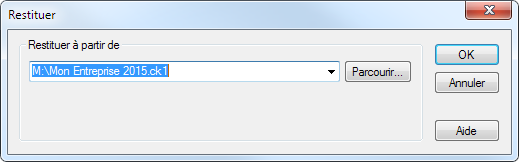
- Cliquez sur le bouton Parcourir pour sélectionner le fichier de sauvegarde voulu.
- Cliquez sur OK.

- Le nom du Fichier à restituer est identique au nom sauvegardé, y compris son chemin d’accès. Il suffit de le laisser tel qu’indiqué pour restituer à la place d’un fichier existant.
- Si nécessaire, utilisez le bouton Parcourir pour changer l’emplacement du fichier, ou changez son nom.
Si la comptabilité est utilisée en lien avec Crésus Salaires et/ou Crésus Facturation, il ne faut pas modifier son nom, ni son emplacement, sous peine de ne plus pouvoir faire une comptabilisation. Si le fichier que vous restituez existe déjà, celui-ci sera supprimé et remplacé par la sauvegarde, même si elle est plus ancienne. Restituez un ancien fichier en connaissance de cause.
En cas d’incident, la fonction de restitution intégrée au logiciel reprend toutes les données de la sauvegarde et les enregistre en créant la structure et tous les fichiers annexes.
- Fermez toute comptabilité ouverte dans le logiciel (commande Fichier – Fermer).
- Exécutez la commande Fichier – Restituer :
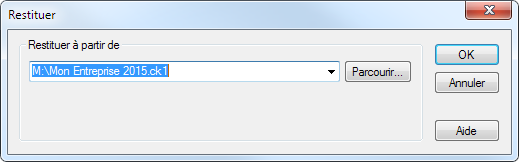
- Cliquez sur le bouton Parcourir pour sélectionner le fichier de sauvegarde voulu.
- Cliquez sur OK.

- Le nom du Fichier à restituer est identique au nom sauvegardé, y compris son chemin d’accès. Il suffit de le laisser tel qu’indiqué pour restituer à la place d’un fichier existant.
- Si nécessaire, utilisez le bouton Parcourir pour changer l’emplacement du fichier, ou changez son nom.
Si la comptabilité est utilisée en lien avec Crésus Salaires et/ou Crésus Facturation, il ne faut pas modifier son nom, ni son emplacement, sous peine de ne plus pouvoir faire une comptabilisation. Si le fichier que vous restituez existe déjà, celui-ci sera supprimé et remplacé par la sauvegarde, même si elle est plus ancienne. Restituez un ancien fichier en connaissance de cause.
18.2.1Sauvegarder les données La sauvegarde s’effectue à partir des fichiers enregistrés sur disque. Si vous avez effectué des changements dans la comptabilité depuis le dernier enregistrement, un avertissement vous signale que ces dernières modifications ne seront pas sauvegardées.
- Exécutez la commande Fichier – Sauvegarder :
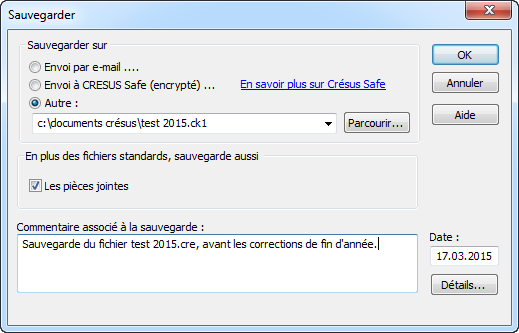
- Utilisez le bouton Parcourir pour déterminer l’endroit où vous voulez faire la sauvegarde.
- Ajoutez éventuellement un commentaire.
- Cliquez sur OK.
La sauvegarde s’effectue à partir des fichiers enregistrés sur disque. Si vous avez effectué des changements dans la comptabilité depuis le dernier enregistrement, un avertissement vous signale que ces dernières modifications ne seront pas sauvegardées.
- Exécutez la commande Fichier – Sauvegarder :
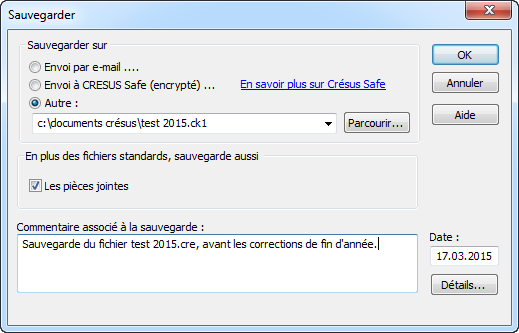
- Utilisez le bouton Parcourir pour déterminer l’endroit où vous voulez faire la sauvegarde.
- Ajoutez éventuellement un commentaire.
- Cliquez sur OK.
18.2.2Sauvegardes manuelles Les ordinateurs n’étant pas infaillibles, il est recommandé de sauvegarder vos données régulièrement sur des disques externes ou sur n’importe quel autre support de données. Ceci vous met à l’abri de pertes de données importantes et peut vous éviter de perdre un temps considérable en cas de panne. Comme expliqué ci-dessus, l’environnement est composé de plusieurs fichiers. Bien que le fichier .cre contienne toutes les données comptables et qu’il soit possible de copier ce fichier sur un support de sauvegarde, nous vous recommandons d’utiliser la fonction Fichier – Sauvegarder intégrée au logiciel pour être sûr de conserver toutes les données annexes.
Ceci est impératif si vous utilisez la comptabilité en lien avec Crésus Salaires et/ou Crésus Facturation.
Les ordinateurs n’étant pas infaillibles, il est recommandé de sauvegarder vos données régulièrement sur des disques externes ou sur n’importe quel autre support de données. Ceci vous met à l’abri de pertes de données importantes et peut vous éviter de perdre un temps considérable en cas de panne. Comme expliqué ci-dessus, l’environnement est composé de plusieurs fichiers. Bien que le fichier .cre contienne toutes les données comptables et qu’il soit possible de copier ce fichier sur un support de sauvegarde, nous vous recommandons d’utiliser la fonction Fichier – Sauvegarder intégrée au logiciel pour être sûr de conserver toutes les données annexes.
Ceci est impératif si vous utilisez la comptabilité en lien avec Crésus Salaires et/ou Crésus Facturation.
18.3Sauvegardes automatiques La fonction Archivage automatique de Crésus Comptabilité conserve automatiquement un historique des fichiers enregistrés. Ceci permet de revenir en arrière en cas de problèmes.
La fonction Archivage automatique de Crésus Comptabilité conserve automatiquement un historique des fichiers enregistrés. Ceci permet de revenir en arrière en cas de problèmes.
18.3.1Fonctionnement Dans l’onglet Global de la commande Options – Définitions, activez la fonction Archivage automatique. Vous pouvez spécifier combien de fichiers vous désirez garder et quel est l’intervalle de temps minimum entre 2 sauvegardes automatiques.
Chaque fois que vous exécutez la commande Fichier – Enregistrer, la version précédente du fichier sur disque est archivée pour autant que la différence d’âge avec l’archive automatique la plus récente soit plus grande que l’intervalle d’archive que vous avez spécifié.
Dans l’onglet Global de la commande Options – Définitions, activez la fonction Archivage automatique. Vous pouvez spécifier combien de fichiers vous désirez garder et quel est l’intervalle de temps minimum entre 2 sauvegardes automatiques.
Chaque fois que vous exécutez la commande Fichier – Enregistrer, la version précédente du fichier sur disque est archivée pour autant que la différence d’âge avec l’archive automatique la plus récente soit plus grande que l’intervalle d’archive que vous avez spécifié.
18.3.2Ouvrir SOS - restituer une archive automatique
- Fermez le fichier avec la commande Fichier – Fermer.
- Exécutez la commande Fichier – Ouvrir SOS. Le dialogue affiché montre les dernières comptabilités ouvertes.
- Choisissez le fichier de comptabilité à récupérer. Si la comptabilité souhaitée n’apparaît pas dans la liste utilisez la dernière entrée de la liste <comptabilité quelconque>.
- Cliquez sur OK.
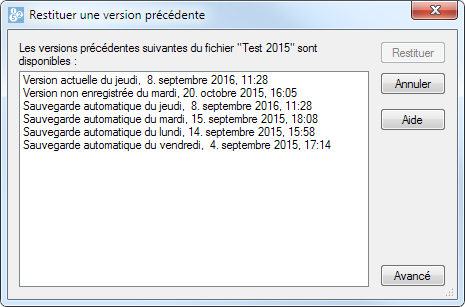
- Une liste des archives avec la date et l’heure s’affiche. La première entrée de la liste est toujours intitulée Version actuelle; il s’agit d’une copie de la dernière version du fichier.
- Sélectionnez la version voulue, puis cliquez sur le bouton Restituer.
Après avoir restitué une archive, pour autant qu’il n’y ait pas eu d’enregistrements entretemps, vous pouvez revenir au fichier le plus récent en fermant le fichier, puis en utilisant la commande Fichier – Ouvrir SOS et en restituant l’archive Version actuelle.
- Fermez le fichier avec la commande Fichier – Fermer.
- Exécutez la commande Fichier – Ouvrir SOS. Le dialogue affiché montre les dernières comptabilités ouvertes.
- Choisissez le fichier de comptabilité à récupérer. Si la comptabilité souhaitée n’apparaît pas dans la liste utilisez la dernière entrée de la liste <comptabilité quelconque>.
- Cliquez sur OK.
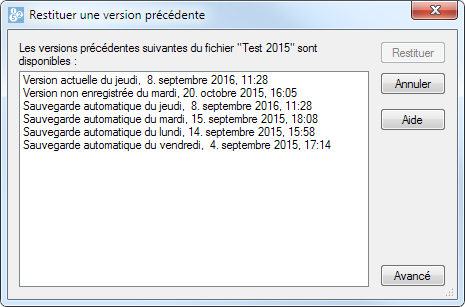
- Une liste des archives avec la date et l’heure s’affiche. La première entrée de la liste est toujours intitulée Version actuelle; il s’agit d’une copie de la dernière version du fichier.
- Sélectionnez la version voulue, puis cliquez sur le bouton Restituer.
Après avoir restitué une archive, pour autant qu’il n’y ait pas eu d’enregistrements entretemps, vous pouvez revenir au fichier le plus récent en fermant le fichier, puis en utilisant la commande Fichier – Ouvrir SOS et en restituant l’archive Version actuelle.
18.4Sauvegarde avec pièces jointes La taille des pièces jointes peut être très importante. C’est pour cette raison que la commande Fichier – Sauvegarder permet de ne pas sauvegarder les pièces jointes en désactivant l’option Sauvegarde aussi les pièces jointes.
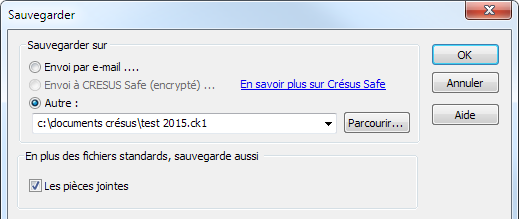
Si vous restituez un fichier de comptabilité qui a été sauvegardé sans les pièces jointes à un autre endroit, les pièces jointes seront toujours visibles, mais elles ne seront pas accessibles. Elles apparaissent alors avec la mention (fichier manquant) :
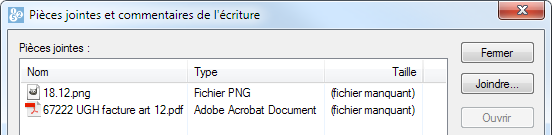
En revanche lorsque vous restituez ce fichier de nouveau à l’endroit où il se trouvait initialement, les pièces jointes seront de nouveau accessibles.
Ceci vous permet par exemple d’envoyer une comptabilité par E-mail sans les pièces jointes à une autre personne. Cette autre personne peut ensuite modifier la comptabilité et vous la renvoyer par E-mail. Lorsque vous la restituez à la place de votre ancienne comptabilité, vous retrouverez les modifications faites par l’autre personne tout en ayant conservé toutes les pièces jointes.
La taille des pièces jointes peut être très importante. C’est pour cette raison que la commande Fichier – Sauvegarder permet de ne pas sauvegarder les pièces jointes en désactivant l’option Sauvegarde aussi les pièces jointes.
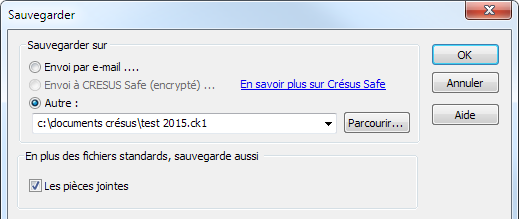
Si vous restituez un fichier de comptabilité qui a été sauvegardé sans les pièces jointes à un autre endroit, les pièces jointes seront toujours visibles, mais elles ne seront pas accessibles. Elles apparaissent alors avec la mention (fichier manquant) :
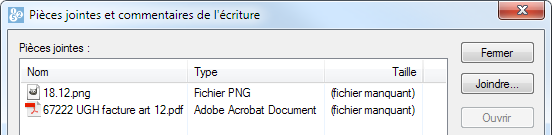
En revanche lorsque vous restituez ce fichier de nouveau à l’endroit où il se trouvait initialement, les pièces jointes seront de nouveau accessibles.
Ceci vous permet par exemple d’envoyer une comptabilité par E-mail sans les pièces jointes à une autre personne. Cette autre personne peut ensuite modifier la comptabilité et vous la renvoyer par E-mail. Lorsque vous la restituez à la place de votre ancienne comptabilité, vous retrouverez les modifications faites par l’autre personne tout en ayant conservé toutes les pièces jointes.
